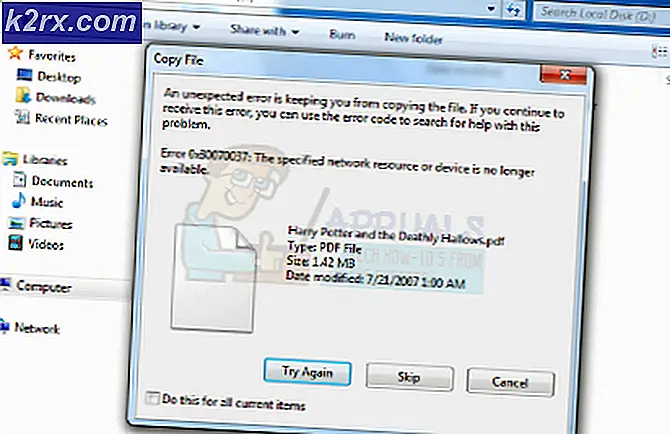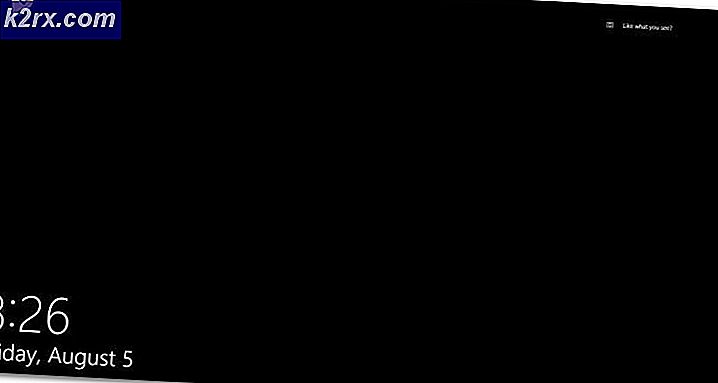Så här fixar du Excel #Value! Fel
#Value! fel är ett extremt allmänt felmeddelande och kan ofta vara svårt och frustrerande att hitta varifrån det kommer ifrån. Detta är helt beroende av komplexiteten hos formeln som genererar felmeddelandet. Tänk på #Value! fel så här, hej! Din formel har skrivits felaktigt, eller du skickar ett felaktigt argument till din formel och jag vet inte vad jag ska göra nu. Vagt, eller hur? Tja, du har kommit till rätt ställe!
Det finns många vanliga problem som kan uppstå som skulle resultera i en #Value! fel och alla måste hanteras annorlunda.
Mellanslag och text
Ofta när vi skapar excel-dokument springer vi eller kramar våra tangentbord i frustration. Ibland rinner fingrarna från oss och skriver värden i dolda, okända djup av excel. Många gånger, #Value! Fel uppstår på grund av att värden lagras som text när de ska vara numeriska. Spaces kommer säkert att stoppa saker från att arbeta också. De är olika metoder för att kontrollera om sådant som detta.
- Om du känner till de celler som din formel refererar till kan du använda Sök och ersätt
- Markera de celler som din formel refererar till.
- Klicka på Sök och välj> Ersätt på fliken Startsida. Eller tryck Ctrl + F på Windows eller CMD + F på MAC.
- Se till att markören ligger i fältet Sök vad och tryck enstans på mellanslagstangenten. Tryck sedan på Ersätt alla
- Du ser efter slutförandet att utrymmet mellan 2 och 5 i priskolumnen blir $ 300.25 och #Value! fel går bort.
#Value Error Unresolved Använd SUM och Subtraktion
Och nu går felet bort.
Ibland får du värden som lagras som text ibland. Du kommer att se en liten röd feltriangel i hörnet av cellen. När du svävar över det ser du att det står, Antal lagrade som text. Om det här orsakar ett problem med din formel, välj bara Convert to Number och det här ska lösa problemet.
Andra formler som kan orsaka en #Value! fel är subtraktionsformler, referensformler och frågeformulär. Var säker på att du inte har felavstånd, syntax, referens eller argument.
Andra sätt att hantera #Value! fel
Ibland är felet inte så enkelt att räkna ut som andra. Kanske har du en komplex formel eller du refererar till andra lakan med en formel och kan inte se allt samtidigt. Du kan prova den här lösningen som hjälper dig att ta reda på problemet.
PRO TIPS: Om problemet är med din dator eller en bärbar dator, bör du försöka använda Reimage Plus-programvaran som kan skanna förvaret och ersätta korrupta och saknade filer. Detta fungerar i de flesta fall där problemet uppstått på grund av systemkorruption. Du kan ladda ner Reimage Plus genom att klicka här- Välj cellen som visar #Value! Fel och välj Visa beräkningssteg.
- Du kommer att få en popup-låda som hjälper dig att utvärdera din formel. När lådan är öppen titta på informationen i utvärderingsrutan. Objekt som understryks kommer att vara den första delen av formeln som utvärderas. Om du har en enkel formel som den som visas, kommer det sannolikt att bara ha ett steg att utvärdera.
- Ibland när man ser beräkningsstegen visas resultatet av formeln. Hit utvärdera och starta om sedan. Detta kommer att visa dig formeln från början.
- Du ser att i det följande exemplet kompletteras den första SUM-delen av exemplet framgångsrikt. Subtraktionsdelen är den del som kommer att ge felmeddelandet som bilden till höger.
När du har redogör för felmeddelandet och var frågan kommer ifrån kan du helt enkelt fixa det och fortsätta med ditt projekt.
Även om det inte alltid rekommenderas, kan du använda funktionen IFERROR () för att hantera #Value! Felmeddelande. Funktionen IFERROR () säger i grunden, Om det finns ett fel, hoppa över det här och "gör" det här. I det följande exemplet ser du att vi vill se ordet Fel vid fel. Det finns många sätt att hantera och använda detta även om det är viktigt att förstå vad IFERROR () verkligen gör. Ofta gör det det svårt att märka eller se att du har ett problem någonstans i din arbetsbok och kan ofta göra spårningsfel svårare
Funktionen IFERROR () hanterar också andra fel som #NA, #REF och några andra. Det är bästa sättet att bara använda den här funktionen om det behövs eller om du förväntar dig att dessa typer av saker ska hända.
Koppla bara IFERROR () runt hela formeln som visas.
PRO TIPS: Om problemet är med din dator eller en bärbar dator, bör du försöka använda Reimage Plus-programvaran som kan skanna förvaret och ersätta korrupta och saknade filer. Detta fungerar i de flesta fall där problemet uppstått på grund av systemkorruption. Du kan ladda ner Reimage Plus genom att klicka här